كيفية توصيل الهاتف بالتلفزيون: عشر طرق اتصال شائعة
هل تحب المحتوى الممتع والجميل؟ من المؤكد أنك لاحظت أنه من الممتع بشكل مضاعف الإعجاب بالصور من إجازتك والأفلام ذات المؤثرات البصرية غير العادية على شاشة تلفزيون كبيرة - هكذا تظهر أصغر التفاصيل. ولن تتزاحم مجموعة كبيرة من الأصدقاء أمام شاشة صغيرة. هل توافق؟
لكنك لا تعرف كيفية توصيل هاتفك بالتلفزيون وما هو خيار الاتصال الذي تختاره؟ في هذه المقالة، قمنا بجمع أفضل 10 طرق للاتصال عبر الكابل واللاسلكي. وتمت الإشارة إلى نقاط القوة والضعف لديهم. لقد قدموا صورًا مرئية وتوصيات فيديو مفصلة.
من بين جميع الطرق، على أي حال، سيكون هناك ما هو مناسب لك. يمكنك التعرف على الباقي وتذكره في المستقبل.
خيارات لتوصيل هاتفك بالتلفزيون
في معظم الحالات، لا يمثل توصيل الهاتف المحمول مشكلة، لأن النماذج الحديثة هي الهواتف الذكية التي تعمل بنظام Android أو Apple iOS. تنشأ الصعوبات بسبب عدم توافق الهاتف مع الكابلات المتوفرة أو نظام تشغيل التلفزيون.
النقطة الأساسية هي اختيار نوع الاتصال: سلكي أو لاسلكي. في الحالة الأولى، تنشأ مشاكل في قراءة البيانات وتوافقها. في الثانية - مع التوافق، وكذلك مع سرعة وسلاسة نقل المعلومات.
ينبغي النظر في كل طريقة على حدة. الخيارات المطروحة قد تنجح أو لا تنجح الآن، ولكن يجب اختيار الطريقة الأفضل للمستقبل، وهذا قد يتطلب تكنولوجيا جديدة.
تخدم منافذ HDMI وظيفة الارتباط بشكل جيد. غالبًا ما تحتوي الهواتف القديمة ذات شبكة Wi-Fi البطيئة على منفذ صغير لـ HDMI. الآن يعد Micro HDMI على الهواتف أمرًا نادرًا، ومن حيث المبدأ، لا يمكن أن "ينتهي الأمر" بالحجم الكامل هناك.
تعمل الواجهات اللاسلكية بشكل جيد على الهواتف الجديدة وأجهزة التلفاز الذكية. يتزايد الطلب على الاتصالات اللاسلكية عالية الجودة باستمرار، وكذلك الطلب على المحتوى الجيد الذي يتم التقاطه بكاميرا الهاتف.
رقم 1: HDMI وMicro HDMI
خيار كلاسيكي مع العديد من المزايا. عند الاتصال عبر HDMI، ستتطابق الصورة الموجودة على التلفزيون تمامًا مع الصورة الموجودة على الهاتف، إذا كان الأخير يدعم إخراجه.
لا تحتوي الهواتف الذكية في السنوات الأخيرة تقليديًا على Micro HDMI، لذلك ستحتاج إلى محول مزود بموصل HDMI على جانب التلفزيون وUSB-C أو Micro USB أو Lightning على جانب الهاتف. عند شراء مثل هذه المعدات، يجب عليك البحث عن محولات مدمجة 3 في 1، وما إلى ذلك، بحيث تكون مفيدة في حالات أخرى. تعمل المحولات عادة بالطاقة وتفرغ بسرعة كبيرة.

اتبع هذا الإجراء:
- ابحث عن كابل أو محول HDMI متوافق مع هاتفك.
- قم بتوصيل التلفزيون والهاتف الذكي باستخدام كابل، وإذا لزم الأمر، بمحول على جانب الهاتف الذكي.
- حدد مصدر HDMI على جهاز التلفزيون الخاص بك.
- إذا لم تظهر الصورة تلقائيًا، فقم بتغيير إعدادات دقة العرض على هاتفك.
- قم بتغيير هذه الإعدادات حتى تظهر.
يعد Micro HDMI واجهة جيدة لاستقبال الوسائط المتعددة عالية الوضوح. لا يتطلب تغذية إضافية. يمكن مزجه ومطابقته مع HDMI العادي، ويمكن دمج الكابلات.
إذا لم يكن تلفزيونك مزودًا بمقبس HDMI، فيمكنك الاتصال به باستخدام منفذ مثل Display-Port أو MiniDisplay-Port. إذا لزم الأمر، استخدم الأجهزة التي تحتوي على انتقال من DisplayPort إلى HDMI.
رقم 2: الاتصال عبر منفذ USB
طريقة مجربة ومريحة ومتعددة الاستخدامات، وتتمتع بمرونة كافية ومساحة كبيرة للمناورة. في حالات نادرة، قد لا يكون التلفزيون والهاتف متوافقين للعمل عبر USB على جانب أو آخر.
اتبع الخطوات التالية:
- قم بتوصيل هاتفك الذكي بالتلفزيون الخاص بك باستخدام كابل USB.
- على التلفزيون، حدد منفذ USB المصدر.
- اسمح بالاتصال على هاتفك إذا طُلب منك ذلك.
- استخدم جهاز التحكم عن بعد للتنقل بين الأيقونات التي تظهر على شاشة التلفزيون.
يمكن تحويل الهاتف الذكي إلى نوع من "مشغل الوسائط" إذا كنت تستخدم كابل محول من USB إلى HDMI. بدلاً من المحول، يمكنك أيضًا استخدام محول USB إلى HDMI مع سلك HDMI.

بعد توصيل الهاتف بالتلفزيون، حدد "الاستخدام كجهاز وسائط" في القائمة الأولى. ثم ابحث عن مصدر الصورة على التلفزيون عبر منفذ HDMI الذي يتصل به الهاتف.
تحكم في الصورة التي تظهر على شاشة التلفاز من هاتفك.وفي الوقت نفسه، ستظل وظيفة "الاستخدام كمخزن قابل للإزالة" متاحة. يتم تنشيطه عند الإخراج من الهاتف إلى موصل USB الخاص بالتلفزيون.
يمكن لأصحاب الهواتف الذكية التي تعمل بنظام Android الاستفادة من المعدات الإضافية. تحقق من محول الرسومات xBounds. وهو يدعم الاتصالات السلكية واللاسلكية ويعمل بمثابة "جسر" بين التلفزيون وجهاز Android. يعمل مع HDMI وUSB والواجهات اللاسلكية المختلفة بما في ذلك Wi-Fi. يزيد من جودة الصورة الناتجة.
تجدر الإشارة إلى واجهة USB المساعدة: تحتوي هواتف Android الرائدة الحديثة على موصل USB من النوع C، والذي يسمح لك بتوصيلها عبر محول مع قابس مناسب. على جانب التلفزيون قد يكون هناك قابس HDMI أو DVI أو Display Port أو VGA أو miniDP.
ستكون الكابلات العامة للمقابس المختلفة مناسبة تمامًا، لكنها عادةً ما تبدو وكأنها كتلة قفل. في الوقت نفسه، من المفيد البحث عن موصلات لأجهزة العرض والشاشات.
رقم 3: الاتصال باستخدام MHL
توفر الهواتف الذكية المعتمدة على معالج MTK إمكانية الاتصال عبر MHL. باستخدامه، يمكنك نقل الفيديو باستخدام موصل شحن Micro USB أو منفذ مشاركة البيانات. سوف تحتاج إلى محول MHL. يتطلب المحول نفسه طاقة من كابل 5 فولت، مما يؤدي إلى استنزاف الهاتف نفسه بسرعة.

تدعم موديلات سامسونج الرائدة حتى Galaxy 5 تقنية MHL، والتي تتيح لك مشاهدة مقاطع الفيديو بشكل طبيعي حتى بجودة 2160 بكسل (4K). في الوقت نفسه، مع خيار الاتصال هذا، يحدث تداخل كبير عند مشاهدة الفيديو عالي الجودة.
يعد كابل MHL بمثابة مزامن جيد بين التلفزيون الذكي والهاتف الذكي/الكمبيوتر اللوحي. يتضمن وظائف HDMI وUSB. وبالتالي، يمكنك نقل الفيديو والصوت عالي الجودة في وقت واحد وشحن هاتفك.
تعتبر طريقة الاتصال مريحة قدر الإمكان: يتم توصيل مخرج HDMI الموجود على جانب التلفزيون بواسطة كابل بمخرج MHL على الهاتف. ومع ذلك، فإن عددا كبيرا من المعدات الإلكترونية لا يدعم MHL، والذي لن يعمل في حد ذاته مع العديد من أجهزة التلفاز.
يتم إنتاج هذه الكابلات أيضًا بواسطة Samsung - كجهاز منفصل أو كإضافة إلى منتجات أخرى. لدى MHL من سامسونج جهات اتصال إضافية لـ 11 طرفًا، على الرغم من وجود 5 منها عادةً، وليس هناك راحة في هذا الصدد، لأنك ستحتاج إلى محول إذا كان عدد الأطراف الموجودة على الأجهزة ليس هو نفسه.

للعمل مع تدفقات الفيديو عالية الجودة بدقة 2160 بكسل (4K)، يجب عليك شراء MHL 3.0. تتوافق هذه الكابلات مع الصوت عالي الجودة 30 هرتز وDolby TrueHD - لـ DTS-HD و7.1. شاحن بقوة 10 واط مرفق مع الكابل.
#4: استخدام SlimPort
Slimport عبارة عن محول مزود بكابلات ذات تكوينات مختلفة. تشبه وظائفها تقنية MHL: فهي تدعم الصوت متعدد القنوات UltraHD و4K و7.1. يتصل بالأجهزة عبر HDMI أو DisplayPort أو USB. يمكنك توصيل أجهزة إضافية بمحول USB.
تم تطبيق تقنية MHL بشكل أساسي على هواتف Samsung وLG الذكية. بفضلها، تكون الصورة على التلفزيون ذات جودة أعلى، حيث يحدث نقل البيانات دون فك التشفير. نحن نتحدث عن استقرار الصورة.يعمل محول Micro USB إلى HDMI بدون طاقة، ويتم شحن الهاتف الذكي من خلال المحول نفسه. سيكون من المناسب مشاهدة المسلسلات التلفزيونية وإكمال المهام الطويلة في الألعاب باستخدام SlimPort.

وفي الوقت نفسه، يقتصر الحد الأقصى للدقة المتاحة لعرض محتوى الفيديو أحيانًا على 1080 بكسل. العيب الرئيسي للاتصال هو أنه في بعض الأحيان تختفي الإشارة وتحدث ضوضاء غريبة. تحقق من تلف الكابل والمحول، ومن ثم لن تنشأ مثل هذه المشاكل.
#5: محول الإضاءة AV الرقمي لشركة Apple
هذا خيار لمنتجات Apple. محول الإضاءة AV الرقمي هو جهاز 2 في 1 - كابل مدمج مع محول. يقوم بمزامنة iPhone/iPad بنجاح مع أي جهاز يحتوي على موصل HDMI.
يمكن توصيل أجهزة Apple بأجهزة التلفاز والشاشات وأجهزة العرض، وسيتم بث الصورة من الهاتف بالكامل. باستخدام الإضاءة، لا يستطيع المستخدم عرض الملفات والصور من شاشة الهاتف الذكي فحسب، بل يمكنه أيضًا تصفح الويب.
ستحتاج إلى محول وسيط آخر بين محول جهاز الإضاءة والتلفزيون - لمقبس الإضاءة أو الموصل ذي 30 سنًا. لا يقوم محول الموصل الأول والأحدث بنقل الصورة مباشرة، ولكنه يحول الصورة ذات الجودة المنخفضة إلى صورة ذات جودة أعلى. وفي الوقت نفسه، تظهر القطع الأثرية على محتوى الفيديو والصور.

هذه الطريقة مناسبة لأصحاب الهواتف الذكية والأجهزة اللوحية من شركة Apple.
#6: الإرسال اللاسلكي عبر شبكة Wi-Fi
في وقت ما، ركز المطورون على الاتصالات اللاسلكية. الإزعاج هو أن أجهزة التلفاز الجيدة جدًا التي لا تحتوي على وظيفة Smart-TV لا تدعم مثل هذا الاتصال أو تحتوي على إشارة ضعيفة. في هذه الحالة، التشغيل مباشرة من الهاتف الذكي هو بالتأكيد أمر غير وارد.
تحتوي أجهزة التلفزيون الذكية على محولات لاسلكية خاصة تتيح لك تشغيل ليس فقط دفق الفيديو، ولكن أيضًا عرض شاشة الهاتف بأكملها. للاتصال، ستحتاج إلى استخدام جهاز توجيه وإنشاء شبكة من الأجهزة المتفاعلة. في هذا الوضع، يرى التلفزيون الهاتف كجهاز وسائط متعددة، وليس مجرد وسيلة تخزين.
من الناحية العملية، غالبًا ما يكون الاتصال عبر Wi-Fi Direct مطلوبًا. يتم دعم هذا الاتصال بواسطة جميع أجهزة التلفزيون الذكية المزودة بوحدة Wi-Fi. تتفاعل الأجهزة بشكل مباشر. على جهاز التلفزيون، انقر فوق "مشاركة"، وعلى هاتفك الذكي، قم بتنشيط وضع Wi-Fi Direct. عيب هذه الطريقة هو سرعتها المنخفضة. لن تتمكن من مشاهدة الفيديو، على الأقل ليس بجودة أعلى من المنخفضة. سوف يستغرق تحميل الصور الكبيرة وقتًا طويلاً. يمكن إرسال ملفات الوسائط بالنقر فوق "إرسال" في الخيارات.
في حالة Wi-Fi Direct، لا تحتاج إلى جهاز توجيه، ولكن نقطة الوصول هي التلفزيون.

للاتصال بشبكة Wi-Fi Direct، قم بما يلي:
- قم بتمكين Wi-Fi Direct على جهاز التلفزيون الخاص بك في الإعدادات. عادة ما يكون موجودًا في المسار "الشبكات اللاسلكية" - "Wi-Fi" - "Wi-Fi Direct".
- سيبدأ الهاتف في فحص الأجهزة.
- اختر التلفزيون الخاص بك من بينهم.
- استخدم أمر الإرسال في الخيارات.
تعد Wi-Fi Direct طريقة جيدة لهواتف Android حتى الإصدار 3، وهواتف iPhone حتى 4s، نظرًا لأنها لا تعمل مع وحدات Wi-Fi الحديثة.
رقم 7: الاتصال عبر DLNA
DLNA عبارة عن مجموعة من معايير تبادل البيانات. أحد الخيارات الكلاسيكية والمريحة، وسيناسب أصحاب أجهزة Android.
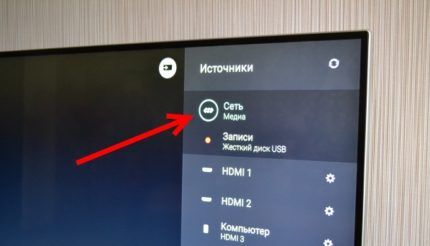
للعمل عبر DLNA اتبع الخطوات التالية:
- قم بتوصيل التلفزيون والهاتف الذكي بشبكتك المنزلية. نقطة الوصول هي جهاز التوجيه، والهاتف والتلفزيون متصلان به بالفعل. علاوة على ذلك، إذا كان لديك كابل لتوصيله بجهاز التوجيه، فيمكنك استخدامه.
- تحقق مما إذا كان هاتفك الذكي والتلفزيون متصلين بنفس الشبكة.
- انتقل إلى إعدادات التلفزيون وقم بتشغيل DLNA.
- افتح File Explorer أو Gallery على هاتفك الذكي.
- في ملف معين، انقر فوق الخيارات وحدد مشغلًا يحمل نفس اسم التلفزيون.
- سيصبح البث من البرامج الأخرى على الهاتف والإعدادات المختلفة متاحًا بعد تثبيت BubbleUPnP.
الغالبية العظمى من أجهزة التلفاز الذكية تدعم هذا الاتصال. تعتمد دقة مقاطع الفيديو والصور على أجهزة التلفزيون نفسها: HD أو Full HD. مع DLNA، من المستحيل مشاهدة محتوى الهاتف بالكامل، ولكن فقط ملفات الفيديو والصور والموسيقى. يجب أن يكون الهاتف الذكي والتلفزيون متصلين عبر اتصال الشبكة وأن يدعما هذه التقنية.

يتم "إخفاء" DLNA تحت أسماء مختلفة على أجهزة الشركات المصنعة:
- سامسونج - AllShare؛
- سوني - مشغل الوسائط فايو؛
- إل جي - المشاركة الذكية.
على هاتف HTC، على سبيل المثال، ستبدو عملية نقل البيانات كما يلي: لبدء تشغيل ملف على التلفزيون، تحتاج إلى فتح المعرض، وتحديد الملف المطلوب، والنقر فوق "المزيد" وتحديد المشغل الذي يتوافق مع استهداف التلفزيون الذكي. إذا لم يظهر الملف بعد ذلك على شاشة التلفزيون، فأنت بحاجة إلى تثبيت برنامج إضافي يحمل نفس اسم DLNA أو الاسم الذي تتوفر به هذه التقنية من شركة مصنعة معينة.
#8: دفق الوسائط عبر Chromecast
قامت Google بتطوير محركات الأقراص المحمولة Chromecast وChromecast 2، والتي تعمل لاسلكيًا مع الهاتف الذكي وتتصل بالتلفزيون عبر USB. تعد محركات الأقراص المحمولة هذه في الأساس مشغلات وسائط، وتعمل على توسيع وظائف التلفزيون العادي أو الذكي.
تسلسل الاتصال بالتلفزيون:
- قم بتوصيل جهاز الاستقبال بمنفذ HDMI على جهاز التلفزيون الخاص بك.
- على الجانب الآخر، قم بتوصيل Chromecast بالتيار الكهربائي: مباشرة أو عبر محول USB.
- قم بتثبيت تطبيق Chromecast على هاتفك الذكي.
- أدخل الرمز الذي سيظهر بعد التثبيت.
- السماح بالوصول إلى الشبكة اللاسلكية.
- قم بتشغيل ملف في تطبيق متوافق مع جهاز التلفزيون الخاص بك.
- انتقل إلى قائمة الأجهزة وانقر على Chromecast.
- الآن أصبح الهاتف عبارة عن مشغل يتم عرضه على شاشة التلفزيون.
بالإضافة إلى ذلك، قم بتثبيت تطبيق Google Home للهواتف الذكية على iOS أو Android. العمل مع الإعدادات في هذا البرنامج من خلال حساب Google الخاص بك.

على التلفزيون الذكي، تُظهر واجهات مثل Chromecast سرعة تفاعل جيدة، ولكن قد يكون ذلك صعبًا في حالات أخرى.
رقم 9: النقل عبر Apple TV
الخيار الأكثر ملاءمة لأصحاب الأجهزة المحمولة التي تعمل بنظام iOS والذين يرغبون في مشاهدة محتواهم على التلفزيون. يعد Apple TV وApple TV 4K من مشغلات فك التشفير التي تعمل على AirPlay، والتي تعد بدورها إحدى وظائف برنامج Apple TV. ينظم قسم AirPlay عرض المحتوى المرئي.
لن يواجه مالكو تطبيق Apple TV وجهاز فك التشفير Apple TV 4K أي مشاكل أو أخطاء. يقوم مشغل الوسائط هذا بمزامنة جميع أجهزة Apple إذا كانت متصلة بنفس الشبكة اللاسلكية في لحظة معينة.
جودة الصورة عالية قدر الإمكان سواء من حيث التوسع أو المحتوى. يمكنك الاعتماد على 1080p دون أي خلل. الجانب السلبي هو تأخير يصل إلى نصف ثانية، مما لن يسمح لك بلعب الألعاب عبر الإنترنت أو ألعاب الحركة بشكل طبيعي.
اتبع الخطوات التالية:
- قم بتوصيل جهاز iPhone والتلفزيون الذكي الخاص بك بنفس الشبكة.
- افتح مركز التحكم، ثم اضغط على تكرار الشاشة.
- من القائمة التي تظهر، حدد Apple TV.
لدى المستخدمين خيار إعادة تشغيل الفيديو الذي يسمح لهم بحفظ الفيديو على التلفزيون الذي يقومون بتشغيله عليه. يعمل Apple TV مع جميع أجهزة التلفاز الذكية تقريبًا.

إذا كان التلفزيون الذكي جديدًا، والهاتف ممثل بعلامة Apple التجارية، فسيتم تنفيذ جميع الإجراءات بسرعة، بنقرة واحدة تقريبًا. في هذه الحالة، يجب تعديل حجم الصورة على المصدر الخارجي.
سيكون Apple TV 4K خيارًا مناسبًا لمحبي جميع أنواع الألعاب، لكنه لن يكون عالميًا. يتيح لك تطبيق AirPlay إنشاء عروض تقديمية وممارسة الألعاب مباشرة من هاتفك.
#10: الاتصال باستخدام Miracast
Miracast هو اتصال لاسلكي يعتمد على العرض اللاسلكي. متوافق مع أندرويد 4.2 وما فوق، ويندوز فون 8.1 وما فوق. يدعم Miracast معظم أجهزة التلفاز الذكية. تعتمد التقنية على شبكة Wi-Fi، ولكن إذا لم يكن هناك جهاز استقبال Wi-Fi على التلفزيون، فسيقوم محول متصل بمنفذ HDMI بتنفيذ هذه الوظيفة.
الاتصال عبر Miracast - الإجراء الخاص بالتلفزيون الذكي:
- قم بتنشيط Miracast في إعدادات الشبكة الخاصة بك.
- على هاتفك الذكي، ابحث عن عنصر "الشاشة" ثم "الشاشة اللاسلكية".
- تفعيل خاصية Miracast.
- من بين أجهزة Miracast المكتشفة، حدد جهاز التلفزيون الخاص بك.
- ستظهر الصورة على الفور على التلفزيون، وإذا لم يحدث ذلك، كرر الدورة بأكملها.
هناك أجهزة تلفزيون مع Miracast مدمجة. يمكن للمستخدم تمكين هذه الميزة فقط في إعدادات التلفزيون، ثم النقر فوق "Wireless Monitor" على الهاتف واختيار التلفزيون من القائمة.

الإجراء الخاص بأجهزة التلفزيون الأخرى التي تدعم الوسائط المتعددة:
- قم بشراء محول متعدد الوظائف بشكل مثالي مع دعم Miracast وAirPlay وChromecast.
- أدخل المحول في مقبس HDMI الموجود على التلفزيون وقم بتشغيل الطاقة عبر USB أخيرًا لتجنب التفريغ السريع.
- افتح "العرض" و"الشاشة اللاسلكية" على هاتفك وقم بتشغيل Miracast، وهناك خيار آخر وهو الاتصال عبر تطبيق Miracast.
خيار Miracast مشابه في المعنى لـ AirPlay، ولكنه أقل سرعة - يصل التأخير إلى ثانية واحدة.وفي حالة البث المباشر، سيكون كل شيء أبطأ. لا فائدة من استخدام Miracast للبث من الهاتف المحمول. جودة الصورة أسوأ من AirPlay.
يجب ألا تستخدم Miracast لـ 4K إذا كانت هذه الجودة العالية دون أي تصحيح مهمة.

أما بالنسبة للصوت، فيدعم تقنية Dolby ACR 5.1 متعددة القنوات.
تكمن مشكلة Miracast في أنها غير متوافقة مع بعض أجهزة التلفاز الذكية والهواتف الذكية.
ما هي أفضل طريقة؟
إذا كان بإمكانك الاتصال بـ HDMI، فلا داعي للبحث عن بدائل. هذه إمكانيات واسعة وجودة عالية. يجب إعطاء المركز الثاني لطرق الاتصال اللاسلكي للأجهزة التي تعمل بنفس نظام التشغيل أو نظام التشغيل من نفس الشركة المصنعة.
يعتبر خيار Wi-Fi Direct غير مريح بشكل قاطع، على الرغم من أنه مثالي في بعض المواقف. على سبيل المثال، إذا كنت بحاجة إلى عرض عدة ملفات وتستغرق العملية برمتها بعض الوقت. تظل طريقة USB، حتى لو فشلت، متاحة للغاية نظرًا لانتشارها، لأن كل محول تقريبًا يحتوي على موصل USB. تحتوي طريقة MHL على معظم مشكلات التوافق.

سيستمتع أصحاب هواتف Android والتلفزيونات الذكية بـ Miracast. للحصول على تلفزيون عادي، قم بشراء جهاز Chromecast إضافي.
سيستفيد أصحاب هواتف Apple الذكية من مزيج من مشغل الوسائط Apple TV 4K بالإضافة إلى محولات الإضاءة وMiracast. في معظم الحالات، ستحتاج إلى محولات مختلفة لتوصيل هاتفك بالتلفزيون.شراء هذه كل فرصة تحصل عليها.
بالمناسبة، يمكن أن تصبح أجهزة التلفاز الذكية جزءًا من المنزل الذكي. ما هو وكيفية تجهيزه، اقرأ هذا المقال.
بالإضافة إلى أجهزة التلفاز الذكية، هناك أجهزة أخرى الأجهزة الذكية للمنزلمصممة لتجعل حياتك أكثر راحة وبساطة.
استنتاجات وفيديو مفيد حول هذا الموضوع
اتصل باستخدام تطبيق YouTube والشبكة اللاسلكية، وقم بتوصيل جهاز Android خطوة بخطوة:
تلفزيون مع اتصال سهل لجهاز iPhone:
كيفية توصيل الهاتف عبر محول Miracast - نظرة عامة موجزة عن الجهاز:
يمكنك عادةً توصيل هاتفك بالتلفاز في المرة الأولى أو الثانية. هناك طرق عديدة للقيام بذلك. يجدر التركيز على الخيارات التي أثبتت جدواها، ولكن عليك أيضًا الانتباه إلى التقنيات الأحدث التي تهدف إلى إدراك المحتوى الحديث بشكل كامل.
تحتوي أحدث الألعاب على العديد من المكونات التي تعتبر الصورة المثالية لها أهمية أساسية. يمكنك مشاهدة المحتوى القديم حتى مع وجود اتصال غير مستقر. استخدم الاتصال اللاسلكي إذا كنت تحب الراحة والاكتناز.
اطرح الأسئلة وشارك المعلومات القيمة مع القراء الآخرين. لهذا الغرض، يوجد نموذج ملاحظات موجود أسفل المقالة. أخبرنا عن طرق الاتصال التي استخدمتها شخصيًا وما إذا كنت راضيًا عن جودة التشغيل.




